- Якщо ви хочете відкривати файли RAR у Windows 11, ви можете використовувати практично будь -яке сумісне програмне забезпечення архіватора.
- Хоча більшість програм для архіватора можуть відкривати архіви RAR, вони не можуть створювати елементи даних RAR.
- Щоб відкрити архіви RAR без WinRAR у Windows 11, ви завжди можете скористатися онлайн -конвертерами для їх відповідного перетворення.
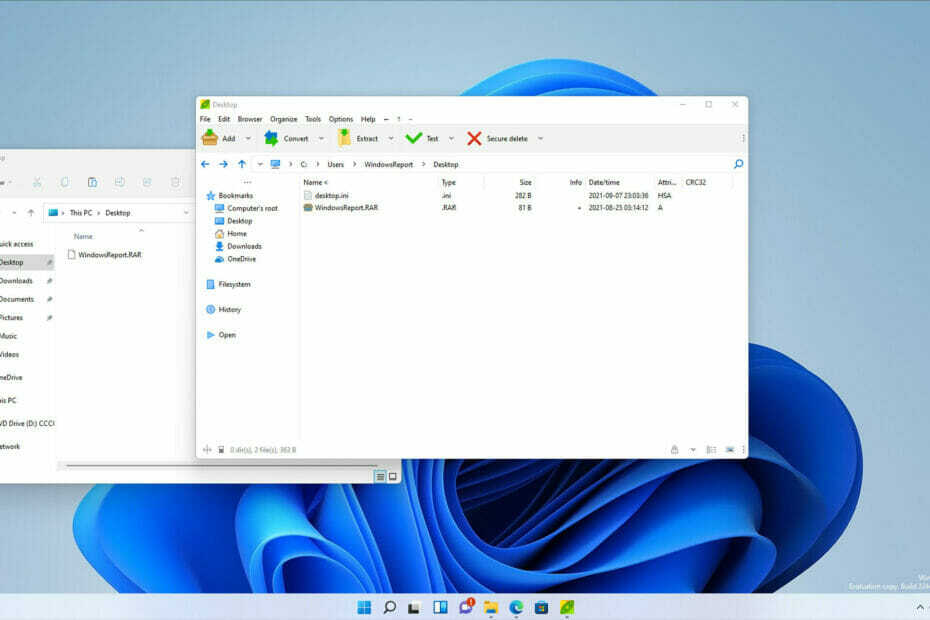
Це програмне забезпечення виправить поширені помилки комп'ютера, захистить вас від втрати файлів, шкідливого програмного забезпечення, відмови обладнання та оптимізує ваш ПК для максимальної продуктивності. Вирішіть проблеми з ПК та видаліть віруси зараз за 3 простих кроки:
- Завантажте програму відновлення ПК Restoro що поставляється з запатентованими технологіями (патент доступний тут).
- Натисніть Почати сканування щоб знайти проблеми з Windows, які можуть спричинити проблеми з ПК.
- Натисніть Відремонтувати все для усунення проблем, що впливають на безпеку та продуктивність вашого комп’ютера
- Restoro завантажив 0 читачів цього місяця.
Архів чудовий, якщо ви хочете стиснути або згрупувати файли без шкоди для якості, але також значно зменшивши розмір.
Існує багато різних форматів архіву, і ZIP, мабуть, найпопулярніший. Хоча формат ZIP підтримується за замовчуванням у Windows, це не так з іншими.
Крім ZIP, також популярний формат RAR, але цей формат не підтримується за замовчуванням у Windows 11, що ускладнює відкриття.
Це не означає, що неможливо відкрити архіви RAR у Windows 11, і щоб довести це, ми покажемо вам найпростіший спосіб їх відкриття.
Що таке файл RAR?
RAR - це архівний файл, який використовується для зберігання кількох елементів, а також їх стиснення. Це власний формат, тому він не працює з усіма програмами.
Навіть якщо ви не можете створювати файли RAR без спеціалізованого програмного забезпечення, ви все одно можете відкривайте їх за допомогою різноманітних програм.
Чи пропонує RAR краще стиснення, ніж ZIP?
Файли RAR пропонують краще стиснення, ніж їхні аналоги ZIP, і згідно з тестами, цей формат має на 26,53% кращий коефіцієнт стиснення порівняно з ZIP.
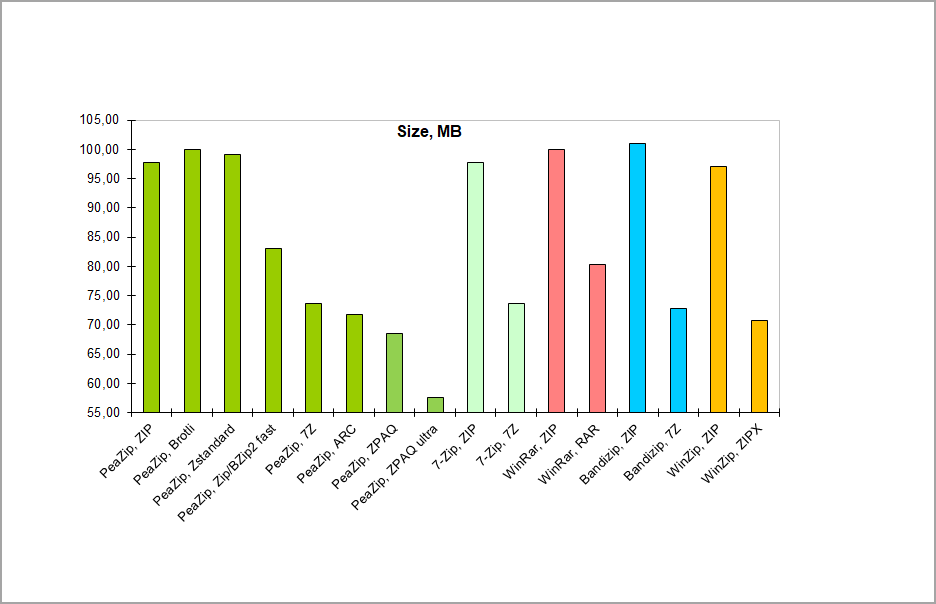
Щодо швидкості стиснення, то при створенні архівів формат RAR повільніший у порівнянні з ZIP.
Швидкість вилучення файлів RAR дещо нижча при використанні накопичувача на жорсткому диску, тоді як швидкість вилучення краща на твердотільних накопичувачах.
Майте на увазі, що ці значення сильно змінюються залежно від програмного забезпечення для архівування, яке ви використовуєте.
Як відкрити файли RAR у Windows 11?
1. Використовуйте програмне забезпечення сторонніх виробників
- Відвідайте Веб-сайт 7-Zip і завантажте 7-Zip.
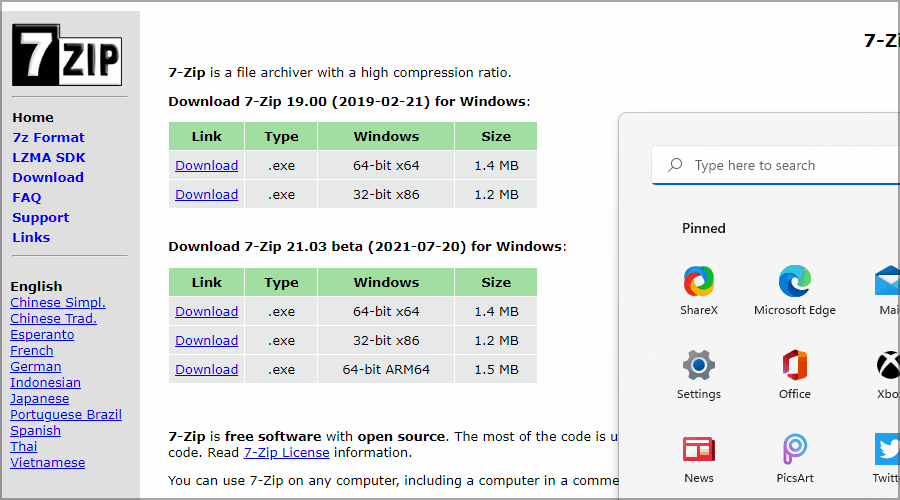
- Запустіть інсталяційний файл і встановіть програмне забезпечення 7-Zip.
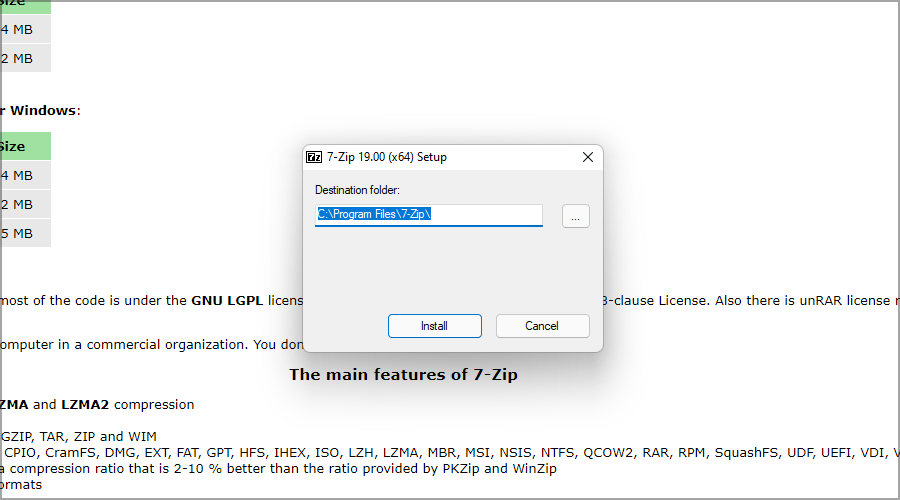
- Тепер натисніть на Пошук на панелі завдань.
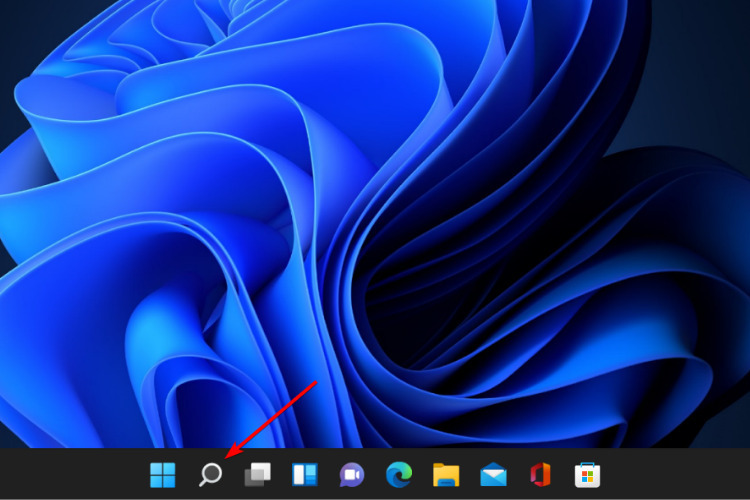
- Введіть 7-Zip і виберіть 7-Zip зі списку результатів.
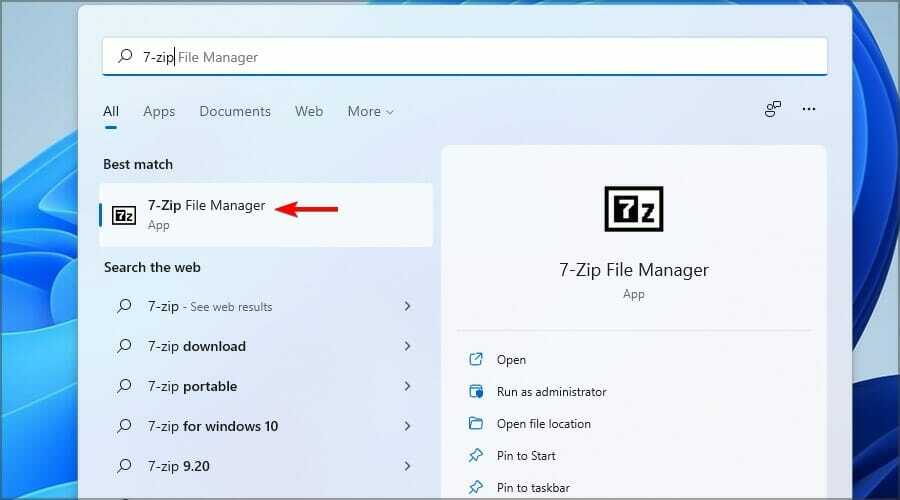
- Коли 7-Zip відкриється, знайдіть файл RAR. Знайшовши файл, двічі клацніть його, щоб відкрити його.
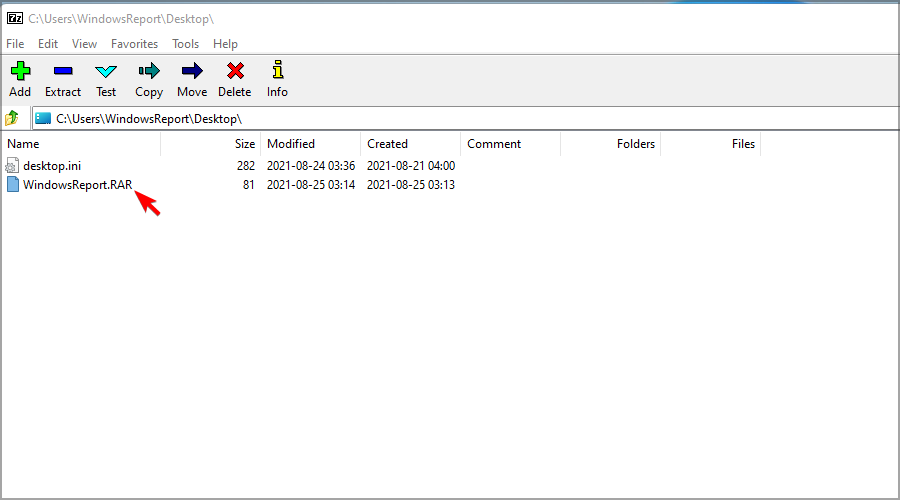
- Тепер ви повинні побачити вміст файлу RAR.
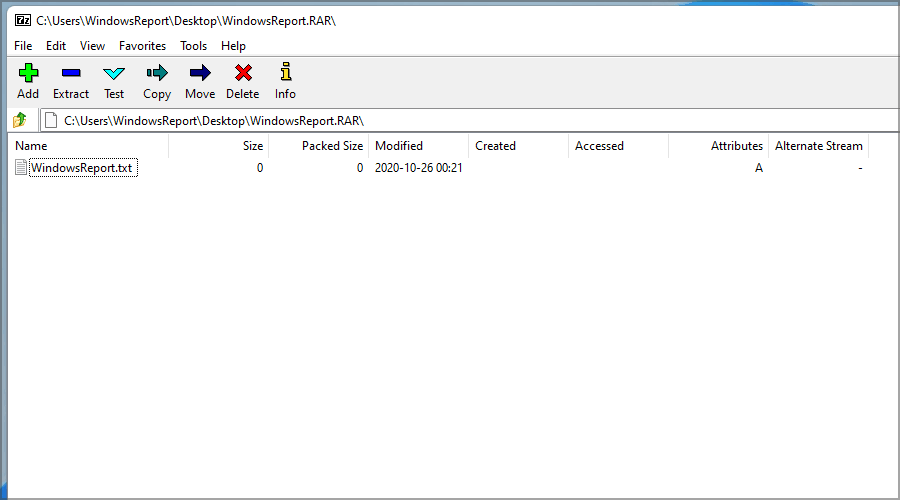
- Тепер ви можете двічі клацнути файли, щоб відкрити їх, або перетягнути, щоб витягти їх.
Цей метод може бути не найзручнішим, але, на щастя, ви можете відкрити файли RAR безпосередньо, виконавши наведені нижче дії.
- Знайдіть файл RAR.
- Клацніть правою кнопкою миші та виберіть Показати інші варіанти.
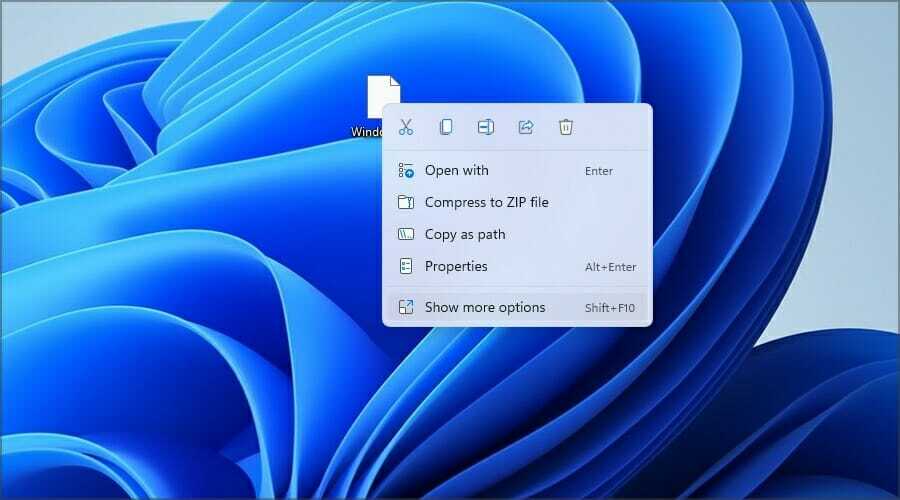
- Тепер розгорніть 7-Zip розділ і виберіть Відкрити архів варіант.
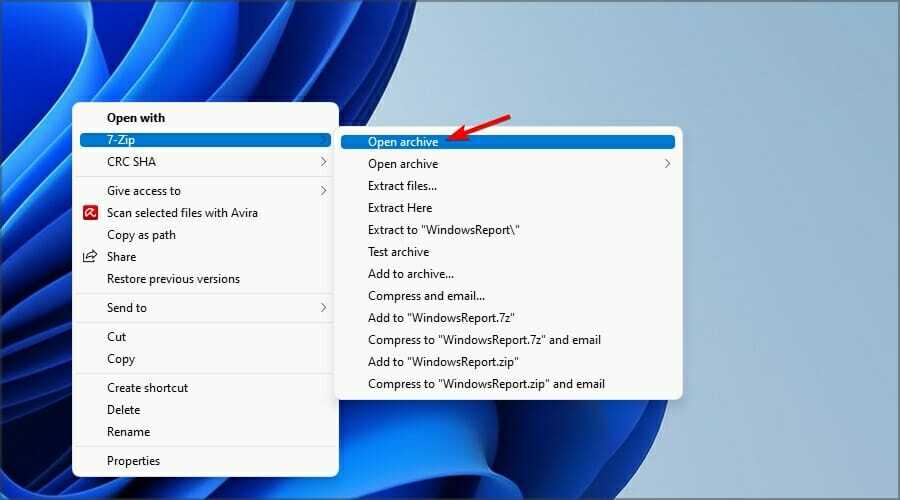
Ви також можете встановити відкриття файлів RAR за замовчуванням за допомогою 7-Zip, виконавши наведені нижче дії.
- Двічі клацніть файл RAR.
- Натисніть на Більше додатків.
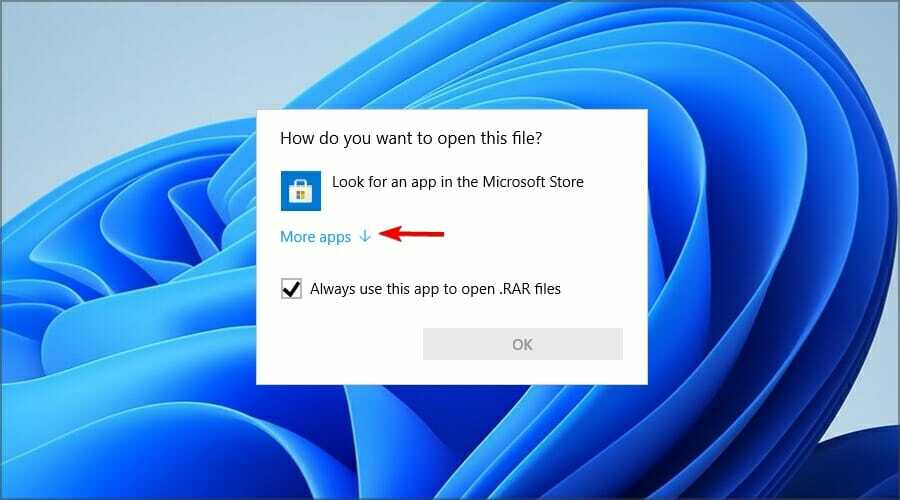
- Перевірити Завжди використовуйте цю програму для відкриття файлів RAR.
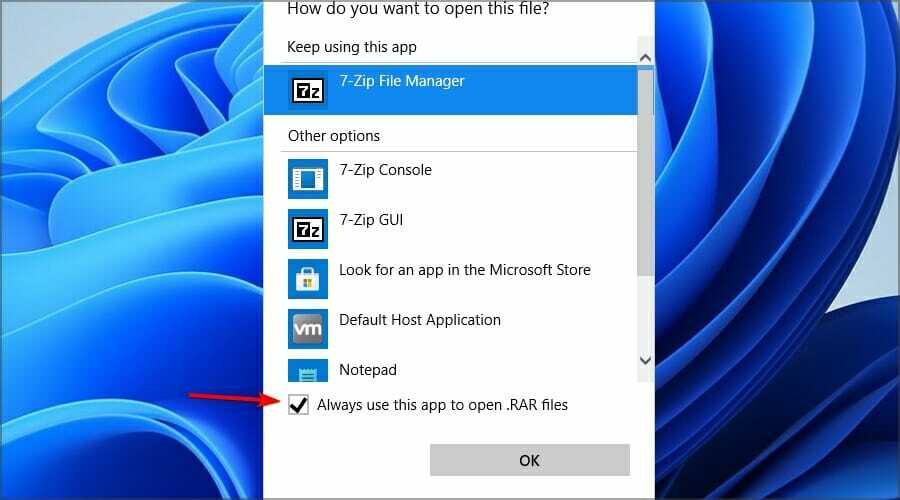
- Тепер виберіть Знайдіть інший додаток на цьому ПК.
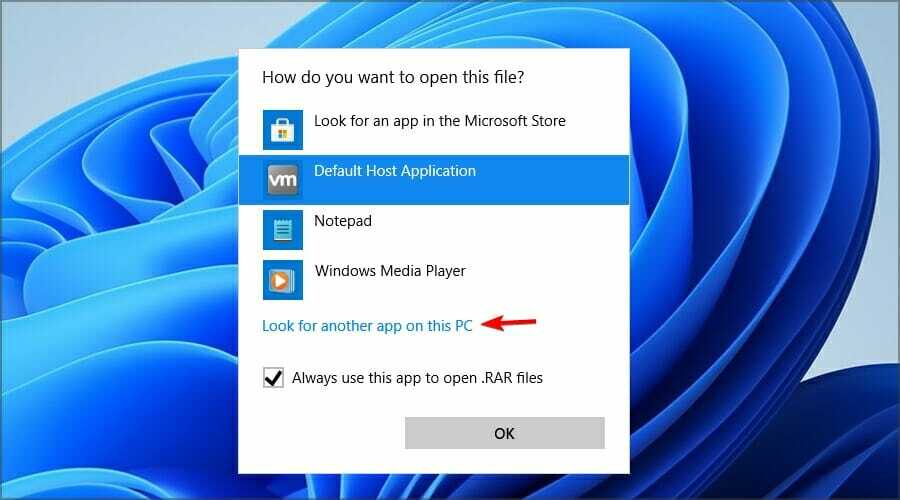
- Перейдіть до каталогу встановлення 7-Zip. За замовчуванням це має бути:
C: \ Program Files \ 7-Zip - Тепер двічі клацніть на 7zFM.
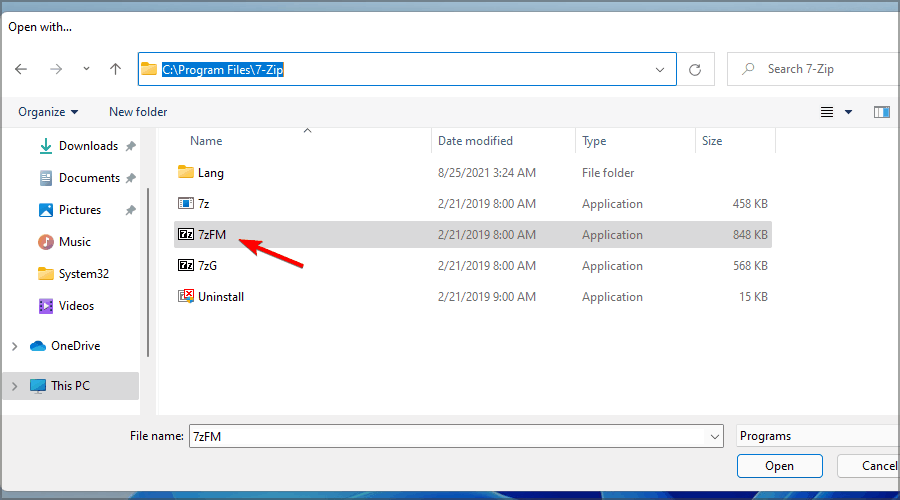
- Тепер файл повинен відкритися.
- Якщо ви все зробили правильно, файл RAR тепер матиме новий значок, і він завжди відкриватиметься за допомогою 7-Zip.
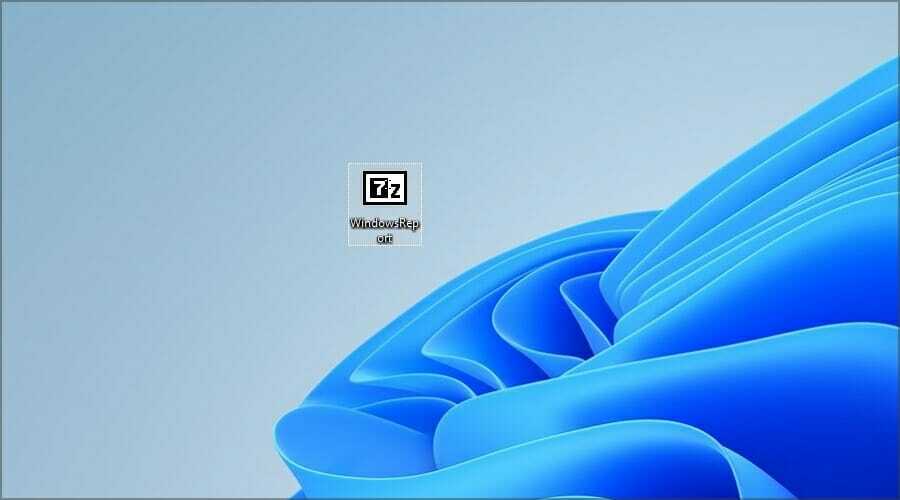
Відкриття файлів RAR у Windows 11 неможливе без стороннього програмного забезпечення, тому багато хто використовує 7-Zip для відкриття файлів RAR.
7-Zip-це надійний додаток, але він не є зручним для користувача та не має певних функцій, тому, якщо ви шукаєте більш зручний та розширений додаток для відкриття файлів RAR, спробуйте WinZip замість цього.
2. Використовуйте онлайн -конвертери файлів
- Йти до Cloudconvert RAR на сторінку ZIP.
- Натисніть на Виберіть Файл.
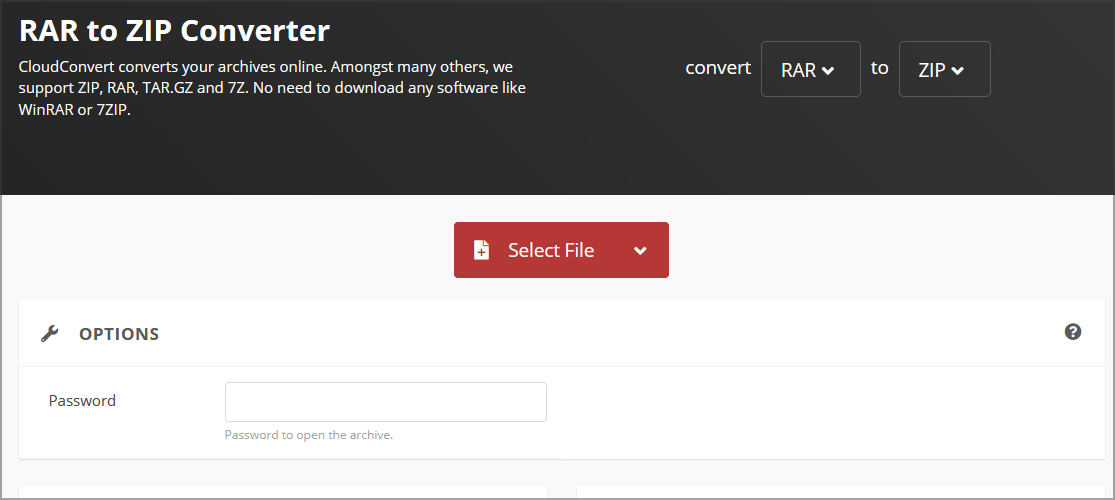
- Знайдіть файл і двічі клацніть його.
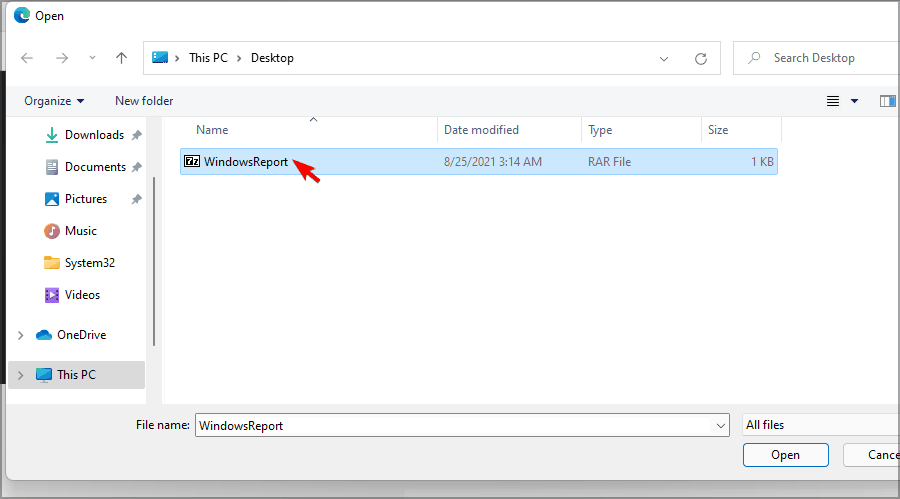
- Зачекайте, поки файл буде завантажено та оброблено. Це може зайняти деякий час, залежно від швидкості завантаження та розміру файлу RAR. Натисніть на Конвертувати.
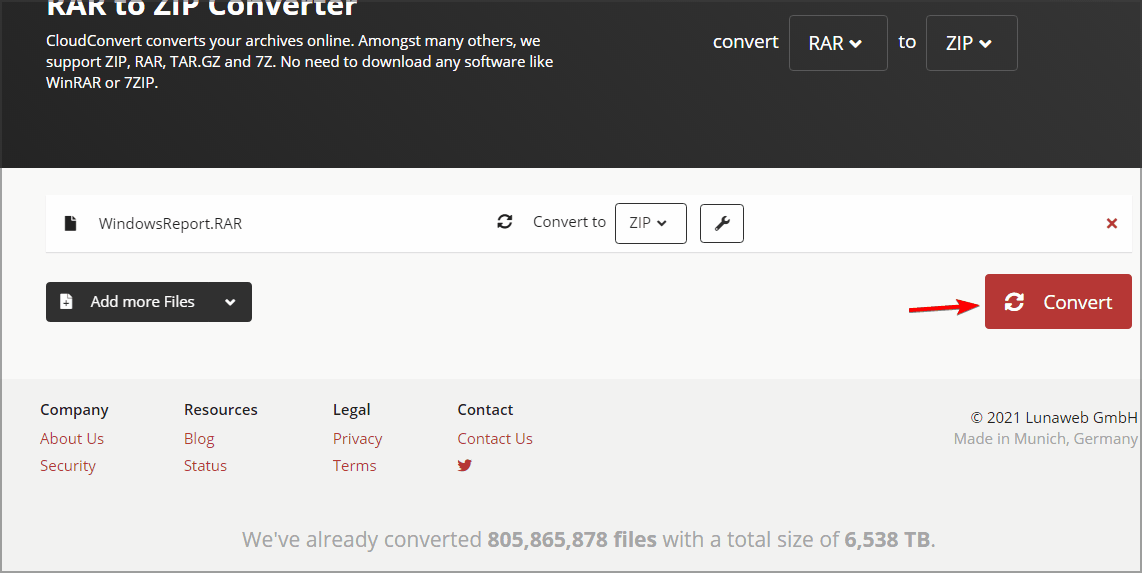
- Після завершення перетворення натисніть кнопку Завантажити для завантаження ZIP -файлу.
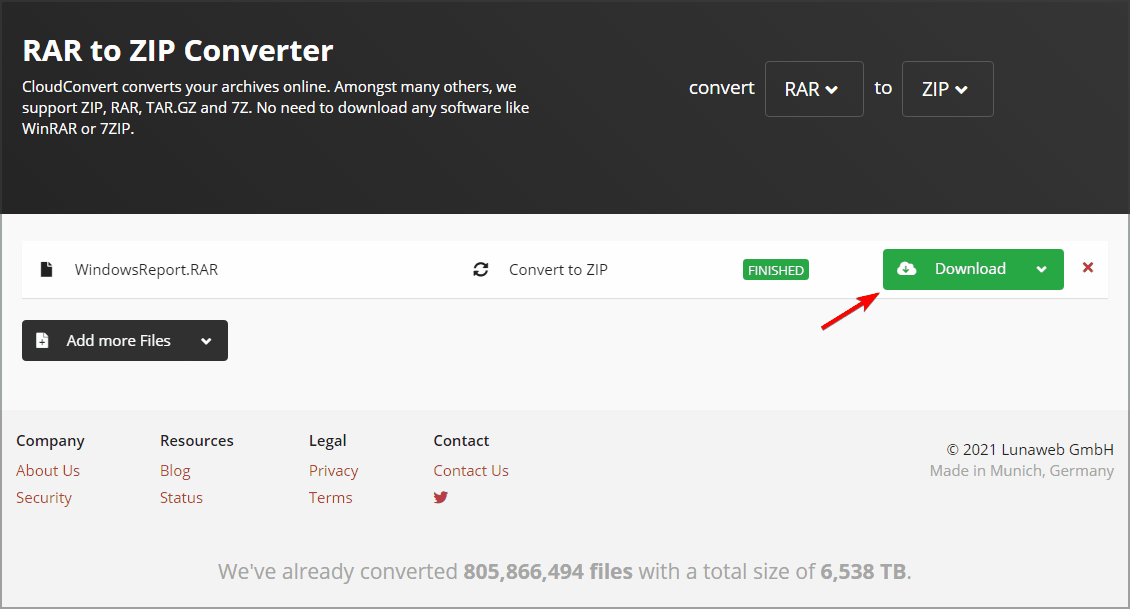
- Завантаживши ZIP -файл, ви можете відкрити його, як і будь -який інший файл.
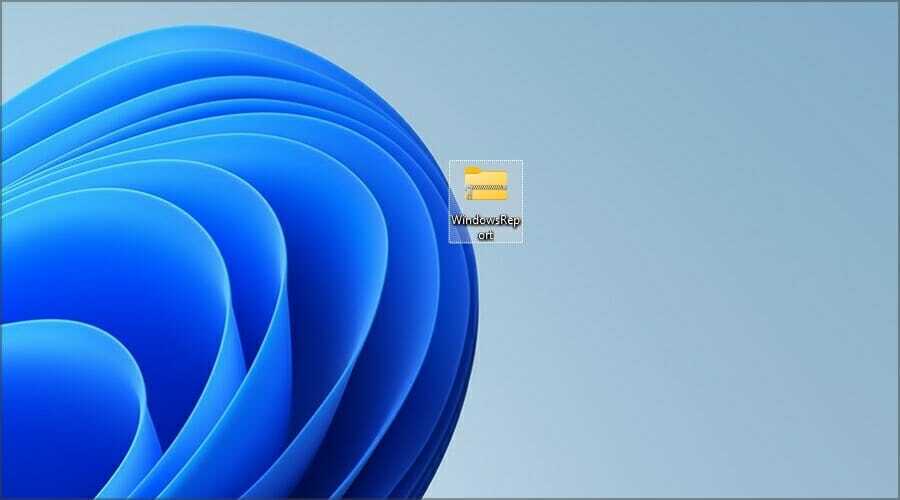
Чим відрізняються RAR від ZIP?
Найбільша відмінність між RAR і ZIP полягає в тому, що останній є форматом з відкритим вихідним кодом, і він може працювати з будь-яким програмним забезпеченням для архівування файлів. Майже всі операційні системи мають вбудовану підтримку формату ZIP, тому для їх відкриття не потрібно спеціалізованого програмного забезпечення.
З іншого боку, RAR не є форматом з відкритим кодом, і хоча ви можете відкривати ці файли за допомогою певних програм, ви можете створювати їх лише за допомогою програмного забезпечення WinRAR.
Хоча WinRAR є фірмовим програмним забезпеченням, термін його дії ніколи не закінчується, тому ви можете продовжувати користуватися ним нескінченно довго.
Формат RAR пропонує кращу швидкість стиснення завдяки іншому алгоритму стиснення, а що стосується шифрування, то обидва формати підтримують як 128-бітове, так і 256-розрядне шифрування.
Крім деяких відмінностей у швидкості стиснення та сумісності з різним програмним забезпеченням та операційними системами, формати RAR та ZIP не так сильно відрізняються.
Які програми можна використовувати для відкриття файлів RAR?
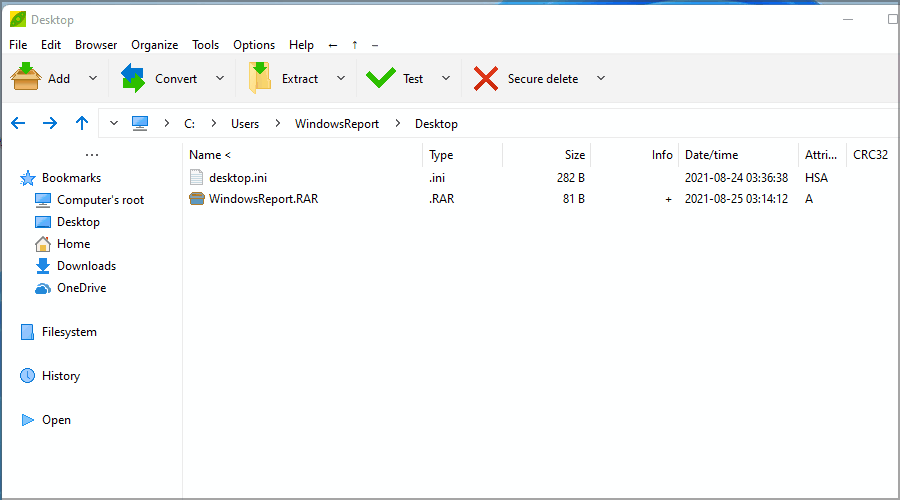
Файли RAR можна відкрити практично будь -яким програмним забезпеченням для архівації файлів, і якщо ви хочете це зробити, ви можете спробувати деякі з цих інструментів:
- WinRAR
- WinZIP
- PeaZip
Однак, якщо ви хочете стиснути файли в архів RAR, єдиним варіантом є використання програмного забезпечення WinRAR, оскільки це єдине програмне забезпечення, яке може стабільно досягати хороших результатів.
Windows не підтримує файли RAR з коробки, але ви зможете відкрити їх у Windows 11, дотримуючись вказівок із цього посібника.
Незалежно від того, чи хочете ви поділитися святковими знімками зі своєю сім’єю і вам потрібен стислий файл, або ви цього хочете зберігати цінні документи без зайвого місця на жорсткому диску, найкраще використовувати архівні файли вперед.
Який ваш улюблений метод відкриття файлів RAR? Поділіться ним з нами у розділі коментарів нижче.
![Як заархівувати кілька папок на Mac [Повний посібник] • MacTips](/f/0b95f48a85a72511ecffdf8bdf2e8bee.jpg?width=300&height=460)

![[Вирішено] Архів ZIP пошкоджений: Avast не може сканувати вміст](/f/498741d1c2add408f41ae98bbc26e2a9.jpg?width=300&height=460)